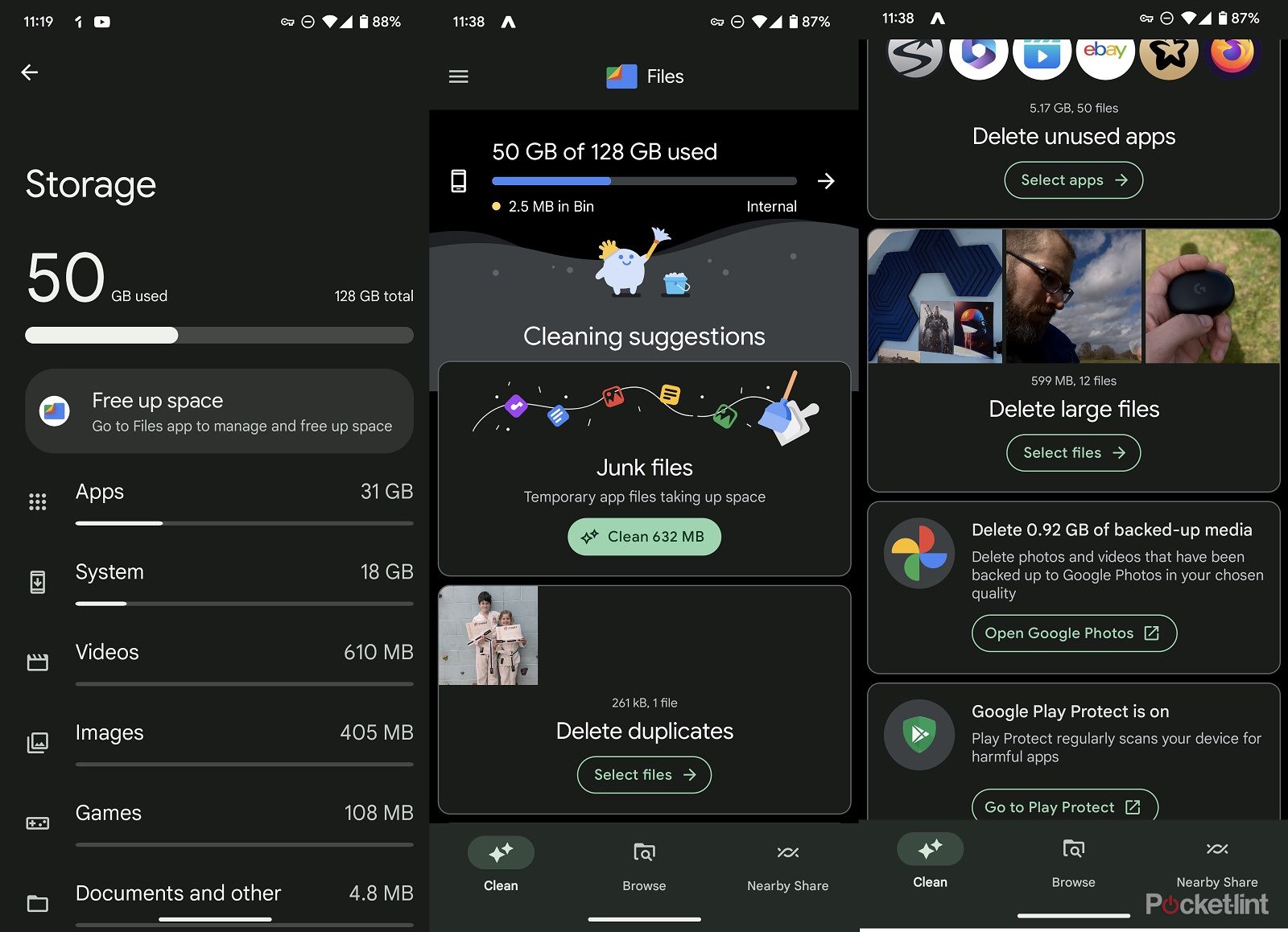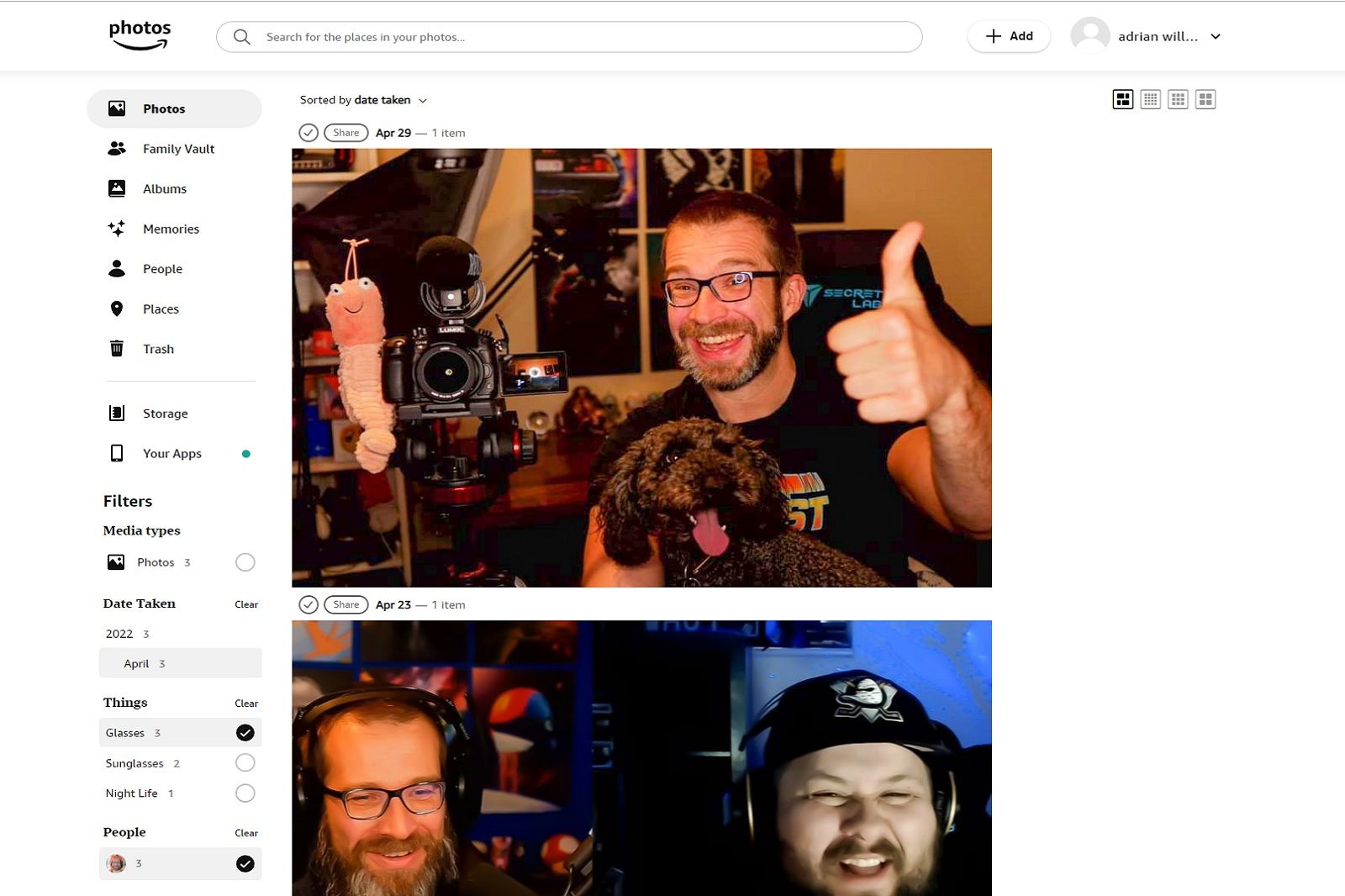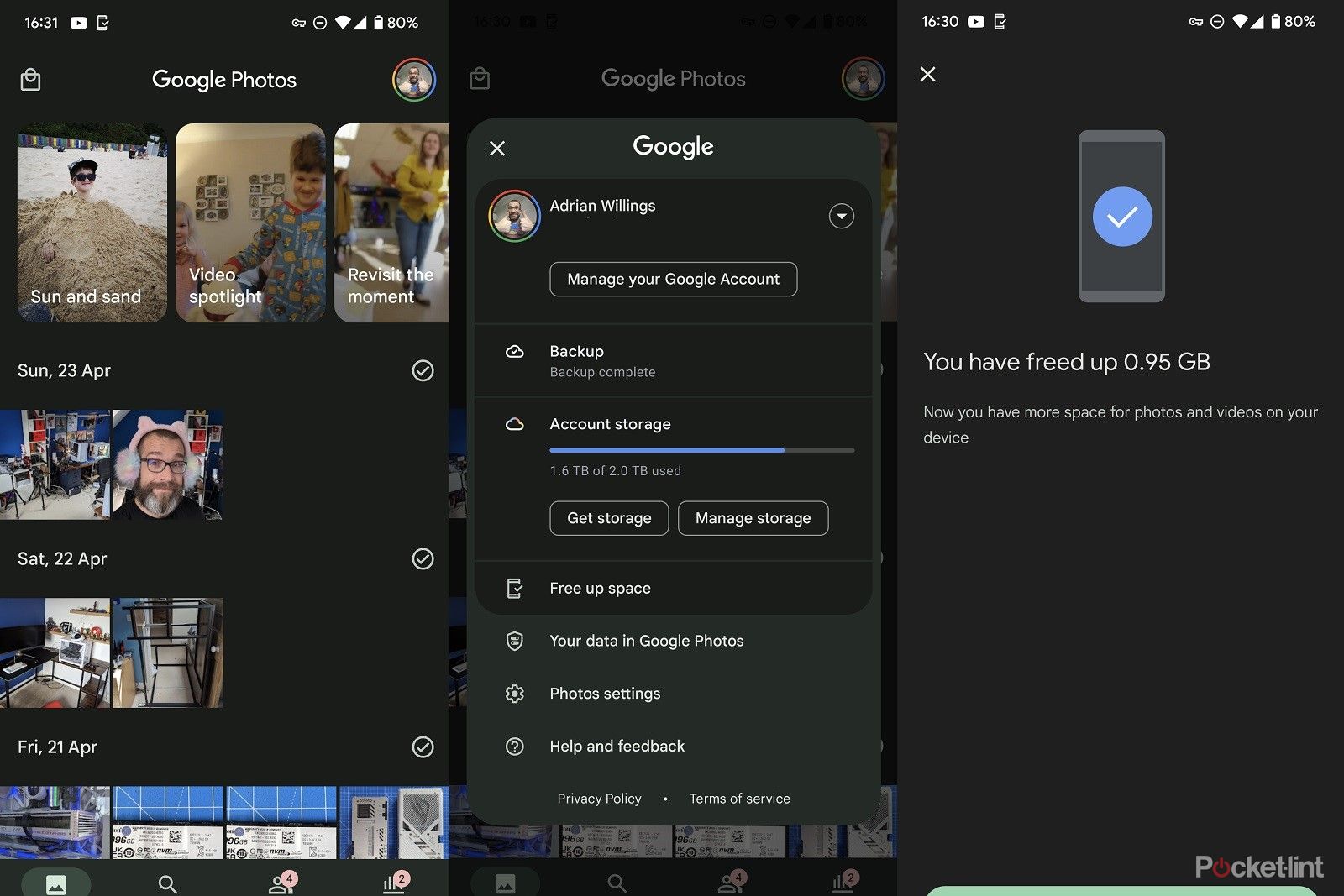چگونه فضای ذخیره سازی را در تلفن Android خود آزاد کنید و عملکرد را بهبود بخشید

حتی اگر یک گوشی اندرویدی با فضای ذخیره سازی بیشتری خریداری کرده باشید، ممکن است به زودی متوجه شوید که در حال پر شدن است. برنامهها، بازیها، عکسها و ویدیوها همگی میتوانند دستگاه شما را مسدود کرده و تجربه شما را خراب کنند.
با این حال، راههای مختلفی برای پاکسازی فضای ذخیرهسازی اندروید و اجرای نرمتر کارها وجود دارد. بنابراین ما در اینجا با نکاتی در مورد استفاده بیشتر از دستگاه خود آشنا شده ایم.
برنامه های استفاده نشده را حذف نصب کنید
یکی از مکان های واضح برای شروع تمیز کردن تلفن، برنامه ها است. برنامهها میتوانند فضای زیادی را اشغال کنند، به خصوص اگر دوست دارید در گوشی خود به بازی بپردازید.
حذف نصب برنامه ها ممکن است گزینه ایده آلی به نظر نرسد، اما ممکن است از تعداد برنامه هایی که نصب کرده اید و دیگر به آن ها نیاز ندارید یا به سختی استفاده می کنید شگفت زده شوید.
خوشبختانه یافتن لیستی از برنامههای کم استفاده بدون پیمایش دستی در فهرست برنامههای نصبشده در دستگاه و اسکن حافظهتان برای یافتن مواردی که ممکن است انجام شود، واقعاً آسان است.
برای پیدا کردن برنامههای اصلی برای حذف، مراحل زیر را دنبال کنید:
- فروشگاه Google Play را روی گوشی خود باز کنید
- روی عکس نمایه خود در سمت راست بالای برنامه کلیک کنید
- روی «مدیریت برنامهها و دستگاه» ضربه بزنید
- روی تب “Manage” در بالای صفحه کلیک کنید
- سپس لیستی از برنامه های فیلتر شده با به روز رسانی اخیر را مشاهده خواهید کرد
- روی عبارت و نماد اخیراً به روز شده کلیک کنید و گزینه ای برای فیلتر کردن بر اساس گزینه های دیگر خواهید دید
- “کمترین استفاده” را انتخاب کنید
- سپس برنامه هایی را که دیگر به آن نیاز ندارید بروید و علامت بزنید و روی نماد bin کلیک کنید
اگر میخواهید فضای ذخیرهسازی خود را به حداکثر برسانید، ممکن است بخواهید برنامهها را بر اساس اندازه فیلتر کنید. سپس می توانید مواردی را که بیشترین فضای گوشی شما را اشغال می کنند را حذف کنید. سریع و آسان برنده می شود. امیدوارم خیلی هم دردناک نباشد.
از Google Files برای آزاد کردن فضا استفاده کنید
خوشبختانه برای ما انسانهای فانی، گوگل در بررسی مواردی که در تلفن شما نیازی نیست بسیار هوشمند است و میتواند کمک کند.
بسته به نسخه اندرویدی که روی گوشی شما اجرا می شود، باید بتوانید برای آزاد کردن فضا تنها با چند کلیک در تنظیمات کمک دریافت کنید:
- قفل گوشی خود را باز کنید
- تنظیمات گوشی را باز کنید
- روی ذخیره سازی کلیک کنید
- در آنجا، باید فهرستی از مواردی که فضا را اشغال می کند، مشاهده کنید
- برای حذف موارد ناخواسته و تمیز کردن فضای ذخیرهسازی، روی «آزاد کردن فضا» کلیک کنید
این کار با برنامه Files By Google. بنابراین اگر نمیتوانید این گزینه را در تنظیمات پیدا کنید، آن برنامه را مستقیماً از فروشگاه Google Play دانلود کنید.
برنامه را باز کنید و گزینه ای برای پاک کردن چیزهای مختلف از تلفن خود برای آزاد کردن فضای ذخیره بیشتر پیدا خواهید کرد. این شامل حذف هر گونه فایل تکراری در تلفن شما، حذف فایل های ناخواسته و ناخواسته، حذف برنامه های استفاده نشده و موارد دیگر است.
به جای آن عکس های خود را در فضای ابری ذخیره کنید
عکس ها می توانند فضای زیادی را در گوشی شما اشغال کنند. اگر با خوشحالی به طور منظم از خانه خارج میشوید و تعداد زیادی عکس از بچهها، سگها/گربهها یا فقط سلفیهای خود را در تلفن خود ذخیره میکنید، احتمالاً در حال پر کردن تلفن خود هستید. شاید بی جهت.
مطمئناً خوب است که عکسها به صورت محلی در دسترس باشند تا بتوانید در صورت نیاز آنها را ببینید و به اشتراک بگذارید، اما فضای ذخیرهسازی ابری گزینه دیگری است. با امثال Amazon Photos یا Google Photos می توانید به سرعت و به راحتی از عکس های خود در فضای ابری نسخه پشتیبان تهیه کنید و سپس آنها را از تلفن خود حذف کنید. در صورت تمایل میتوانید آنها را با کیفیت بالا نیز ذخیره کنید، به این معنی که واقعاً ذخیره آنها را به صورت محلی از دست نمیدهید.
این برنامهها همچنین میتوانند طوری تنظیم شوند که هر بار که عکس میگیرید بهطور خودکار عکسهای شما را در فضای ابری آپلود کنند، به این معنی که نیازی به نگرانی در مورد گم شدن نیست. فضای ذخیرهسازی ابری برای عکسهای شما از راههای دیگری نیز مفید است، زیرا همیشه میتوانید تصاویر خود را هنگامی که در دستگاه دیگری هستید مشاهده کنید. به این معنی که آسان است آنها را از جای دیگر بارگیری کنید، آنها را به اشتراک بگذارید یا فقط آنها را برای استفاده های دیگر قرار دهید.
از Google Photos برای حذف عکس های محلی استفاده کنید
Google Photos یکی از ابزارهای مورد علاقه ما برای عکس های شماست. نه تنها به دلیل قابلیتهای ویرایش عالی آن مانند Magic Eraser، بلکه به دلیل آسانی پشتیبانگیری از عکسها و آزاد کردن فضای گوشی شما.
برنامه را دانلود کنید و حساب Google خود را متصل کنید و اگر میخواهید در فضا صرفهجویی کنید اما به سختی کیفیت را کاهش دهید، میتوانید به راحتی از عکسها و تصاویر نسخه پشتیبان تهیه کنید و از بین کیفیت اصلی یا فشرده انتخاب کنید. برنامه های مختلفی از طریق Google One در دسترس است، اما باید بدانید که این یک ابزار عالی برای ذخیره تصاویر شماست.
از میان گزینههایی که میتوانید انتخاب کنید کدام پوشههای تصویر پشتیبانگیری میشوند (بنابراین میمها فضای ذخیرهسازی در حساب ابری شما را اشغال نکنند)، کیفیت را انتخاب کنید و انتخاب کنید که آیا عکسها از طریق داده تلفن همراه آپلود شوند یا خیر.
همچنین میتوانید از این برنامه برای آزاد کردن فضا پس از پشتیبانگیری از عکسها نیز استفاده کنید:
- Google Photos را باز کنید
- روی نماد نمایه در بالا سمت راست کلیک کنید
- از منو روی “آزاد کردن فضا” کلیک کنید
- پس از اینکه برنامه بررسی کرد از همه چیز پشتیبان گرفته شده است، برای آزاد کردن فضا کلیک کنید
این کار تمام عکسهای دوربین را از دستگاه شما حذف میکند، اما همچنین مطمئن میشود که قبلاً در فضای ابری در حساب Google شما هستند.
سطل/سطل زباله خود را خالی کنید
مانند ویندوز، اندروید به طور خودکار از شر چیزهایی که از گوشی خود پاک کرده اید خلاص نمی شود. آنها در سطل زباله / سطل تلفن شما قرار می گیرند. سپس فایلها در نهایت حذف خواهند شد، اما اگر میخواهید خیالتان راحت باشد، میتوانید زودتر این کار را انجام دهید.
برای انجام این:
- گوشی خود را باز کنید و به تنظیمات بروید
- از بین گزینه ها گزینه Storage را انتخاب کنید
- به دنبال سطل زباله یا سطل زباله بگردید
- همه چیز را انتخاب کنید و برای حذف کلیک کنید
شایان ذکر است که اگر از برنامه Files By Google یا گزینههای «آزاد کردن فضا» در تنظیمات قبلی در این راهنما استفاده کردهاید، ممکن است برخی از مواردی را که حذف کردهاید در سطل زباله خود بیابید. بنابراین حذف آنها در حال حاضر قطعا ارزش انجام دادن دارد. فقط دو برابر مطمئن باشید که می خواهید آنها را حذف کنید.
اگر شما هم مانند ما هستید، احتمالاً عکس های زیادی را از طریق واتس اپ ارسال و دریافت می کنید. ممکن است نخواهید از آنها نسخه پشتیبان تهیه کنید، اما صرفاً حذف آنها ممکن است به فضای ذخیره سازی کمک کند و در صورت کمبود فضا می تواند مفید باشد.
برای انجام این:
- WhatsApp را در گوشی خود باز کنید
- روی منوی سه نقطه در بالا سمت راست کلیک کنید
- روی ذخیره سازی و داده ضربه بزنید
- روی مدیریت ذخیره سازی کلیک کنید
- سپس گزینه هایی برای حذف فایل های بزرگ یا همه چیز برای مرتب کردن واقعی مشاهده خواهید کرد
از کارت MicroSD استفاده کنید
ممکن است بدیهی به نظر برسد اما هنوز گوشی هایی وجود دارند که از کارت های MicroSD پشتیبانی می کنند. اگر یکی از این تلفنها را دارید، خرید یک کارت حافظه و انتقال دادهها به آن به جای گذاشتن آن در حافظه داخلی میتواند به آزاد کردن فضای گوشی شما کمک کند و کارها را روانتر کند.
بدیهی است که هر چه درایو بزرگتر باشد بهتر است. به خصوص اگر با حافظه داخلی شما مطابقت داشته باشد یا از آن فراتر رود.

SanDisk 512GB Extreme MicroSDXC
این درایو SanDisk تعادل کاملی از سرعت و اندازه دارد. این یک راه عالی برای بهبود فضای ذخیره سازی گوشی شما به راحتی است.
- سرعت های ناخوشایند
- ذخیره سازی قابل اعتماد
یک کارت MicroSD بردارید و آن را نصب کنید. سپس باید بتوانید از تنظیمات گوشی خود بازدید کنید، تنظیمات ذخیره سازی را بررسی کنید و برنامه ها و فایل ها را به کارت MicroSD منتقل کنید و فضای اضافی را در تلفن خود باز کنید.
تنظیم مجدد کارخانه به عنوان آخرین راه حل
اگر همه این اصلاحات به خالی کردن فضای ذخیرهسازی و بهبود تلفن شما کمک نکرده است، ممکن است بخواهید به بازنشانی کارخانهای روی بیاورید. این می تواند به تمیز کردن گوشی شما کمک کند و حس جدیدی به آن بدهد. اگرچه بسیاری از فایلها و دادههای شخصی خود را از دستگاه از دست خواهید داد، بنابراین مهم است که از قبل از هر چیزی که مهم است نسخه پشتیبان تهیه کنید.